Les traductions sont fournies par des outils de traduction automatique. En cas de conflit entre le contenu d'une traduction et celui de la version originale en anglais, la version anglaise prévaudra.
Création d'une transformation du routeur conditionnel
La transformation du routeur conditionnel vous permet d'appliquer plusieurs conditions aux données entrantes. Chaque ligne des données entrantes est évaluée par une condition de filtre de groupe et traitée dans le groupe correspondant. Si une ligne répond à plusieurs conditions de filtre de groupe, la transformation transmet la ligne à plusieurs groupes. Si une ligne ne répond à aucune condition, elle peut être supprimée ou acheminée vers un groupe de sortie par défaut.
Cette transformation est similaire à la transformation par filtre, mais elle est utile pour les utilisateurs qui souhaitent tester les mêmes données d'entrée sous plusieurs conditions.
Pour ajouter une transformation de routeur conditionnel :
-
Choisissez un nœud sur lequel vous allez effectuer la transformation du routeur conditionnel. Il peut s'agir d'un nœud source ou d'une autre transformation.
-
Choisissez Action, puis utilisez la barre de recherche pour rechercher et choisir « Routeur conditionnel ». Une transformation de Routeur conditionnel est ajoutée avec deux nœuds de sortie. Un nœud de sortie, « Groupe par défaut », contient des enregistrements qui ne répondent à aucune des conditions définies dans les autres nœuds de sortie. Le groupe par défaut ne peut pas être modifié.
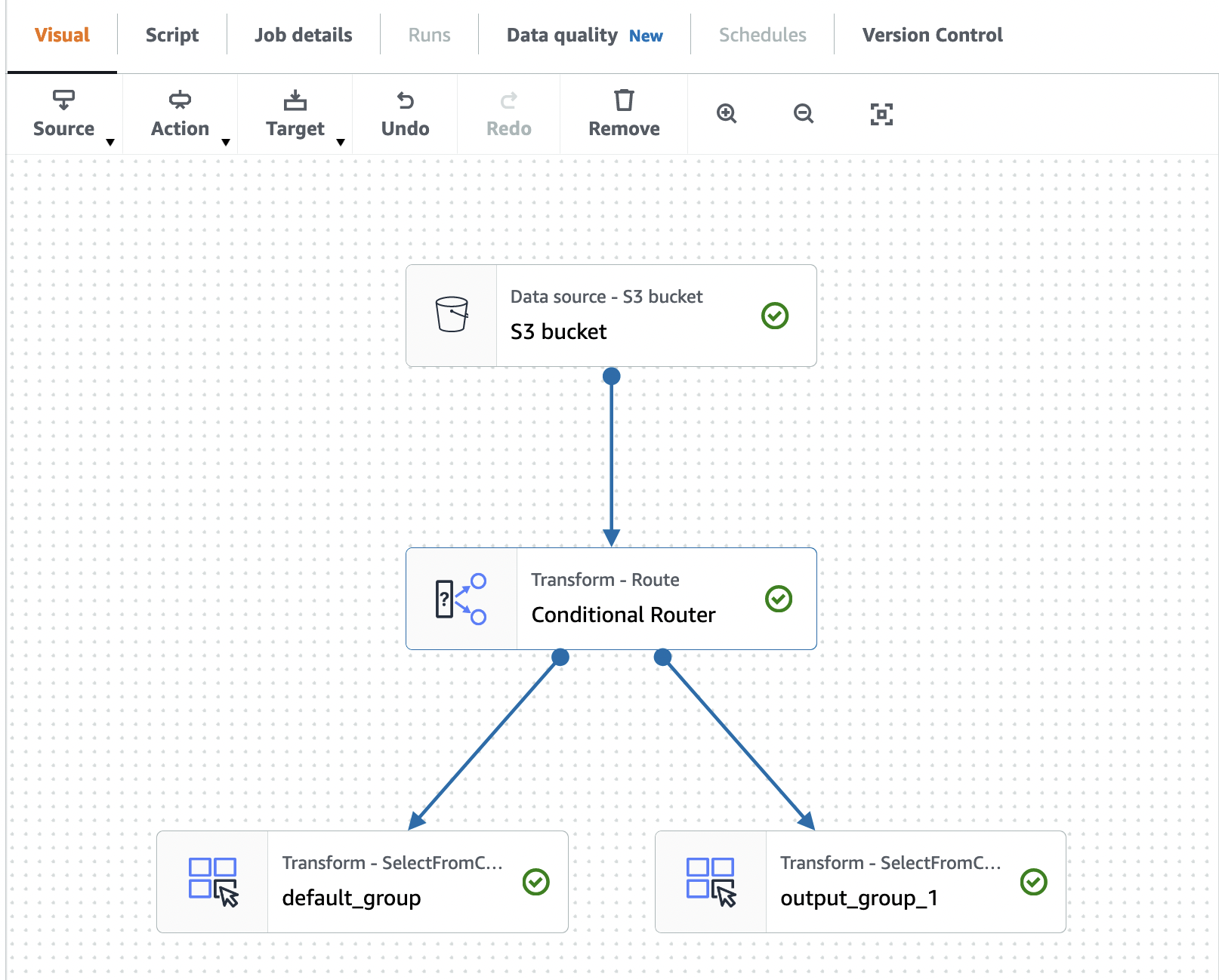
Vous pouvez ajouter des groupes de sortie supplémentaires en choisissant Ajouter un groupe. Pour chaque groupe de sortie, vous pouvez nommer le groupe et ajouter des conditions de filtre et un opérateur logique.
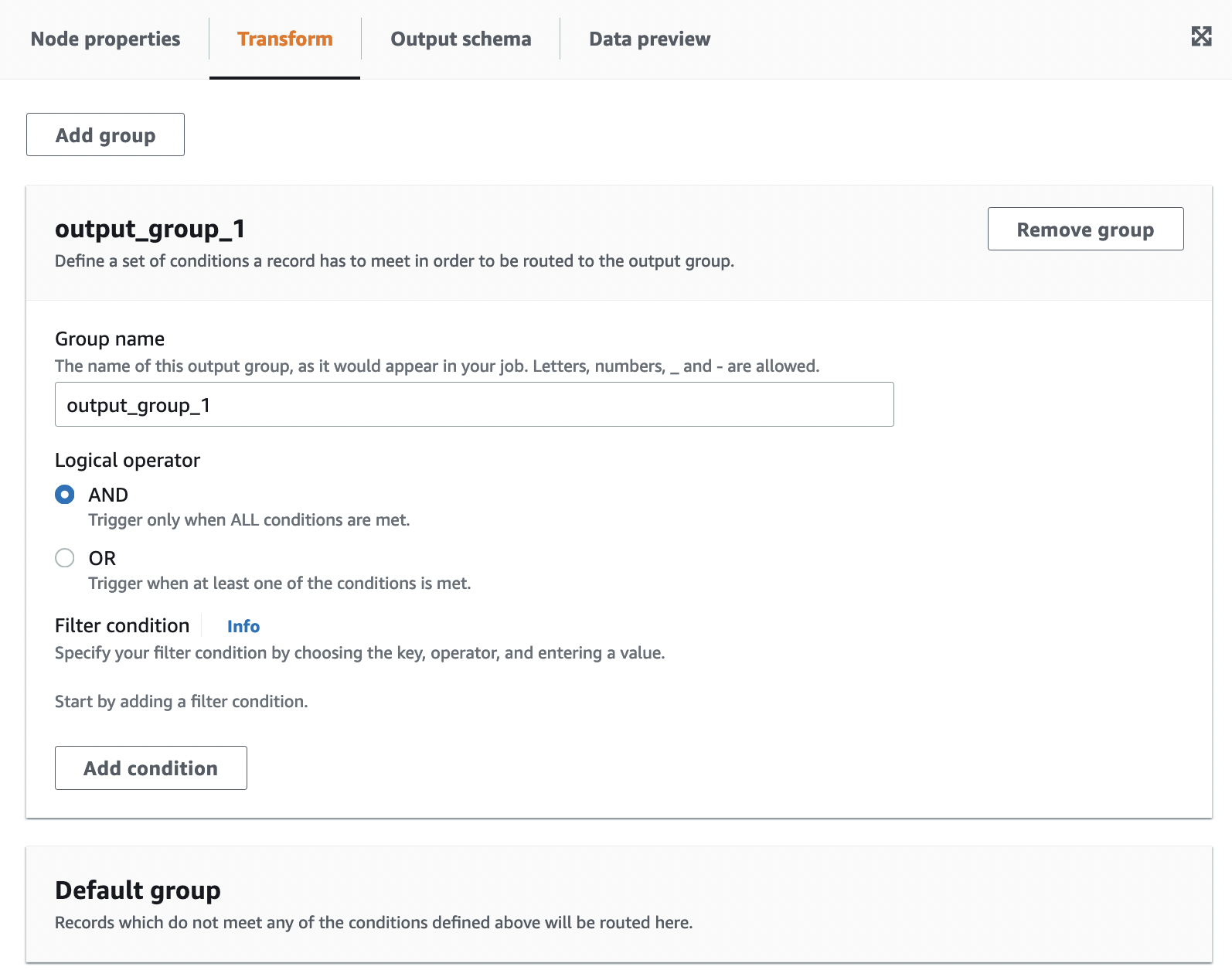
-
Renommez le groupe de sortie en saisissant un nouveau nom. AWS Glue Studio nommera automatiquement vos groupes pour vous (par exemple, « output_group_1 »).
-
Choisissez un opérateur logique (ET, OU) et ajoutez une Condition de filtre en spécifiant la Clé, l'Opération et la Valeur. Les opérateurs logiques vous permettent d'implémenter plusieurs conditions de filtre et d'exécuter l'opérateur logique sur chaque condition de filtre que vous spécifiez.
Lorsque vous spécifiez la clé, vous pouvez choisir parmi les clés disponibles dans votre schéma. Vous pouvez ensuite choisir l'opération disponible en fonction du type de clé que vous avez sélectionné. Par exemple, si le type de clé est « chaîne », l'opération disponible à choisir est « correspondances ».
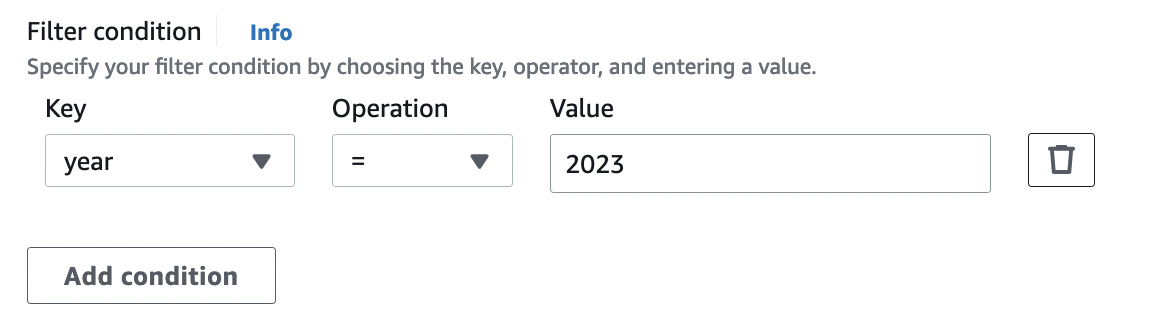
-
Dans le champ Valeur, saisissez la valeur. Choisissez Ajouter une condition pour ajouter des conditions de filtre supplémentaires. Pour supprimer les conditions de filtre, sélectionnez l'icône corbeille.